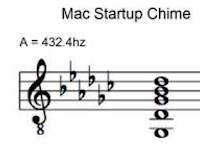Conoce qué equipos tienes conectados al router WiFi

En ocasiones es interesante saber qué dispositivos hay conectados al router. Tenemos diferentes opciones para ello, como veremos en este artículo. Esto nos permitirá verificar que el funcionamiento es óptimo y también revisar la seguridad. Podremos saber si hay algún equipo conectado al Wi-Fi que no debería o, por el contrario, otro que necesitamos que sí lo esté y por algún error no funciona adecuadamente.
Por qué es bueno ver los dispositivos de una red
Puede que te preguntes por qué realmente es importante saber cuántos aparatos tienes conectados al Wi-Fi o exactamente cuáles son. Hay que mencionar que en ocasiones puede que necesites conocer si un determinado equipo está conectado, cuándo tuvo señal por última vez o incluso si hay intrusos.
Lo primero es que puede ayudarnos a detectar problemas. Pongamos que queremos ver una serie en Streaming en la televisión pero no funciona correctamente. ¿Realmente está conectada la Smart TV al router? Eso es lo primero que debemos verificar para descartar un error típico.
Pero también puede ser de mucha utilidad para evitar problemas de seguridad. Aquí hablamos especialmente de posibles intrusos que pueda haber en la red inalámbrica. Si de repente vemos que hay un ordenador o un móvil conectado al Wi-Fi y no debería, porque simplemente no sabemos quién puede ser, sería una señal de alerta para revisar ciertos parámetros como la clave de acceso al Wi-Fi.
Por otra parte, puede servir además para realizar pruebas. Comprobar si un equipo se conecta bien, si la señal que recibe un dispositivo IoT que tenemos en una zona de la vivienda le permite o no conectarse al Wi-Fi sin problemas, etc. Nos puede ayudar a mejorar la red inalámbrica y reducir los problemas con las zonas muertas.
Cómo ver dispositivos conectados al router con el móvil
La primera opción que tenemos para saber qué dispositivos hay conectados al Wi-Fi es utilizar nuestro móvil. Existen aplicaciones que nos ayudan a tener un mayor control sobre la red y evitar ciertos problemas que puedan aparecer. Algunas opciones son las de Fing y la de IP Tools: WiFi Analyzer.
Fing
Fing es un programa gratuito, muy sencillo de utilizar, que nos aporta información de los dispositivos conectados simplemente con utilizar el móvil. Lo primero que tenemos que hacer es bajar el programa. Está disponible tanto para Android como para iOS.
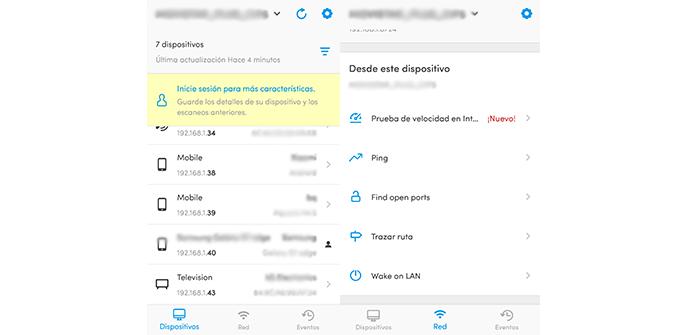
Sin necesidad de registrarnos (aunque podemos hacerlo) vamos a poder usar Fing y ver los datos principales de cada dispositivo que hay conectado a nuestra red Wi-Fi. Nos muestra información como el nombre del aparato, la dirección MAC, el sistema operativo, el modelo o la dirección IP.
Rápidamente podremos saber si se trata de un móvil, un ordenador, una televisión… Esto es muy útil para, por ejemplo, saber si un reproductor de vídeo está conectado al Wi-Fi, si la televisión está conectada correctamente al router, etc. Nos ayuda a detectar problemas y solucionarlos siempre que sea necesario.
También puede ser útil para detectar intrusos desde el móvil. Basta con ver los equipos que hay conectados al Wi-Fi y, en caso de comprobar que algo no cuadra, poder tomar medidas para proteger la conexión y que no aparezcan fallos de ningún tipo.
Quién está en mi WiFi
Una alternativa es la de Quién está en mi WiFi. Es un programa completo, con una gran cantidad de opciones. Nos ofrece información sobre el ping, calculadora de IP, escáner de puertos… Y sí, también nos muestra qué equipos hay conectados al router en un momento dado y obtener así datos sobre cada dispositivo.
Para utilizar este programa lo primero que hay que hacer es descargarlo. Aunque está orientado a detectar posibles intrusos en la red, lo cierto es que podemos utilizarlo para comprobar si un equipo en concreto está conectado o no. Sirve por tanto como programa de seguridad, pero también para llevar un control sobre todo lo que tenemos conectado en nuestra red.
El modo de funcionamiento es muy sencillo. Una vez lo hemos instalado en el móvil, simplemente hay que ir a la sección donde aparecen redes Wi-Fi y nos pondrá la cifra total de equipos que hay conectados. También veremos desglosado cada uno de ellos, con el nombre y el tipo de aparato.
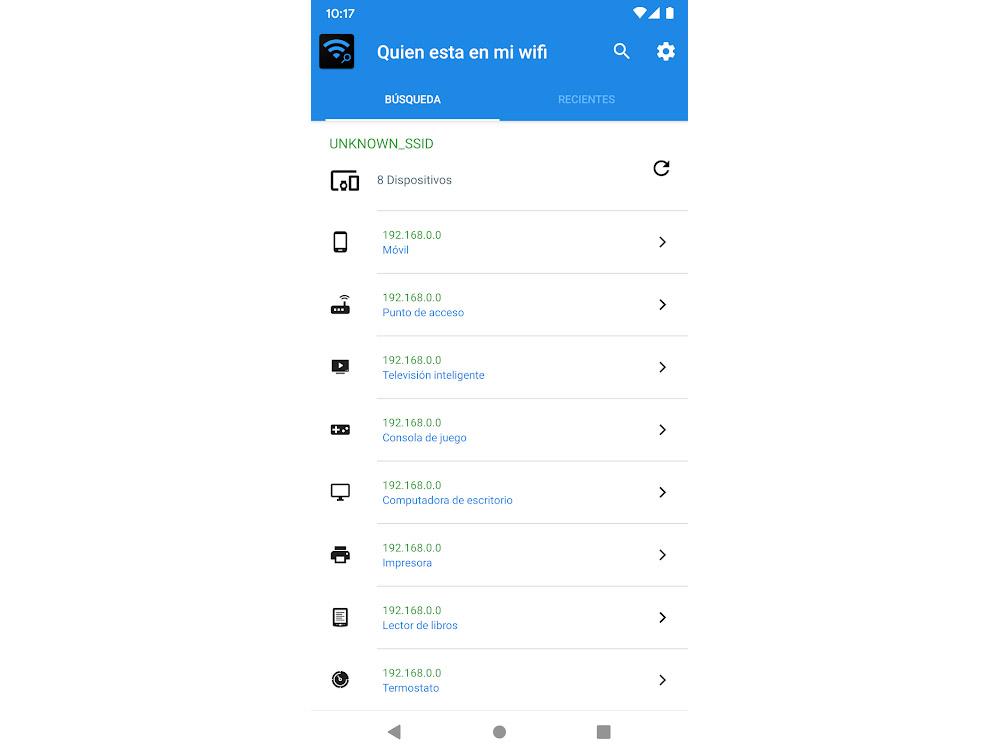
Detector del ladrón WiFi
Siguiendo la misma línea anterior, otra aplicación diseñada para detectar intrusos en el Wi-Fi y que podemos usar para ver cualquier equipo que tengamos conectado a la red, es Detector del ladrón WiFi. Lo podemos utilizar en el móvil de una manera sencilla y tener así un mayor control sobre nuestros dispositivos.
Podemos ir a la tienda oficial de Google Play y descargarlo. Una vez instalado, tendremos que darle a Dispositivos y nos mostrará todo lo que hay en la red. Como es habitual, veremos información como el nombre de cada equipo, la dirección IP, el tipo de dispositivo, etc. Podremos gestionar así fácilmente nuestra red.
Cómo ver equipos conectados al Wi-Fi con el PC
Además de utilizar el móvil para ver los equipos conectados al router, también vamos a poder utilizar nuestro ordenador. Sistemas operativos como Windows cuentan con muchos programas que nos muestran diferentes datos relacionados con la conexión, aparatos conectados a la red, etc.
Wireless Network Watcher
Para este tutorial hemos utilizado Wireless Network Watcher. Es un software gratuito que podemos descargar para Windows. Con él vamos a poder tener diferentes funciones, entre las que destaca poder ver qué aparatos hay conectados a la red.
Simplemente vamos a tener que instalarlo y posteriormente ejecutarlo. Automáticamente nos aparecerá una ventana como vemos en la imagen de abajo, con todos los dispositivos que hay conectados y su información. Tenemos datos similares a los de Fing, como por ejemplo el nombre del equipo, la dirección IP, MAC, etc.
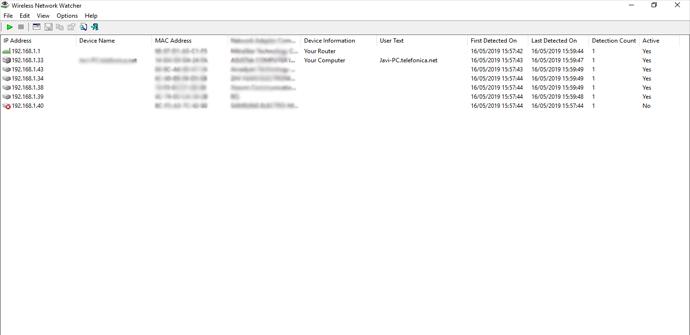
Todo esto nos ayudará a tener un mayor conocimiento sobre los equipos que hay conectados a nuestra red. Nos permitirá detectar si algo va mal, como por ejemplo que una videoconsola no esté conectada, si una impresora Wi-Fi no tiene acceso a la red o cualquier otro equipo que debiera estar conectado.
SoftPerfect WiFi Guard
Con SoftPerfect WiFi Guard vamos a encontrar un programa similar, que nos va a dar información sobre los dispositivos conectados al Wi-Fi. En primer lugar tendremos que descargarlo desde su página web. Hay que tener en cuenta que dispone de versión portable e instalable, por lo que simplemente podremos descargar y ejecutar el archivo.
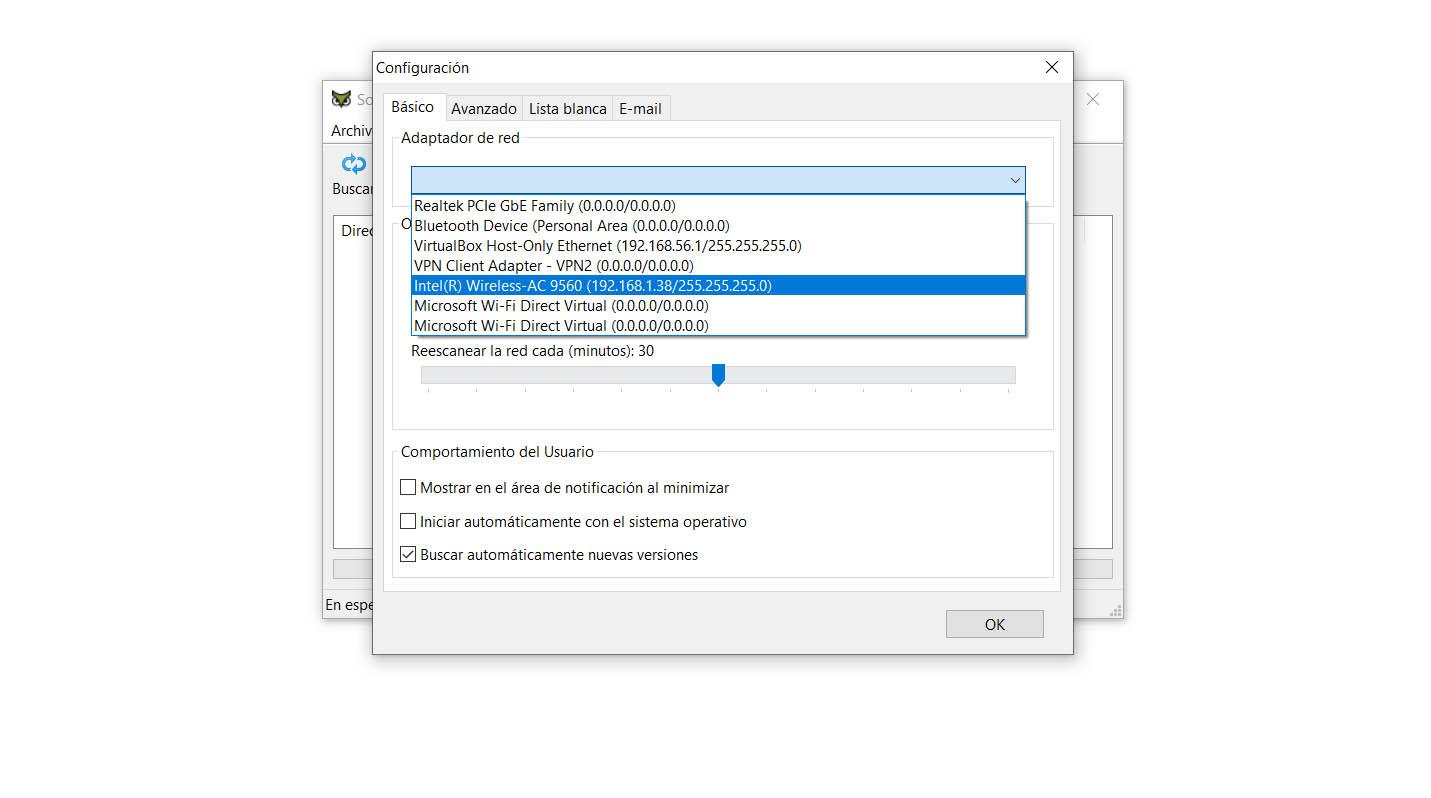
Una vez abierto nos encontraremos con una primera pantalla como vemos en la imagen de arriba. Tendremos que elegir el adaptador de red que nos interesa. Posteriormente le damos a Escanear y comenzará a buscar todos los dispositivos que hay conectados a esa red en concreto que hemos elegido. Nos mostrará la lista con el nombre, dirección IP, MAC, etc.
Advanced IP Scanner
Es un programa también muy popular para Windows. Advanced IP Scanner nos permite descubrir rápidamente qué aparatos hay conectados a una red. Por ejemplo veremos si la televisión está conectada al Wi-Fi, la impresora tiene señal o cualquier equipo del Internet de las Cosas. Tendremos que ir a su sitio web oficial y bajar allí el programa para Windows.
Cuando abramos el archivo descargado nos dará a elegir si lo queremos instalar o simplemente iniciar la versión portable. Posteriormente hay que darle al botón de Explorar y comenzará a realizar una búsqueda. Nos irán apareciendo todos los equipos que hay conectados a la red, con información como el nombre, IP, etc.
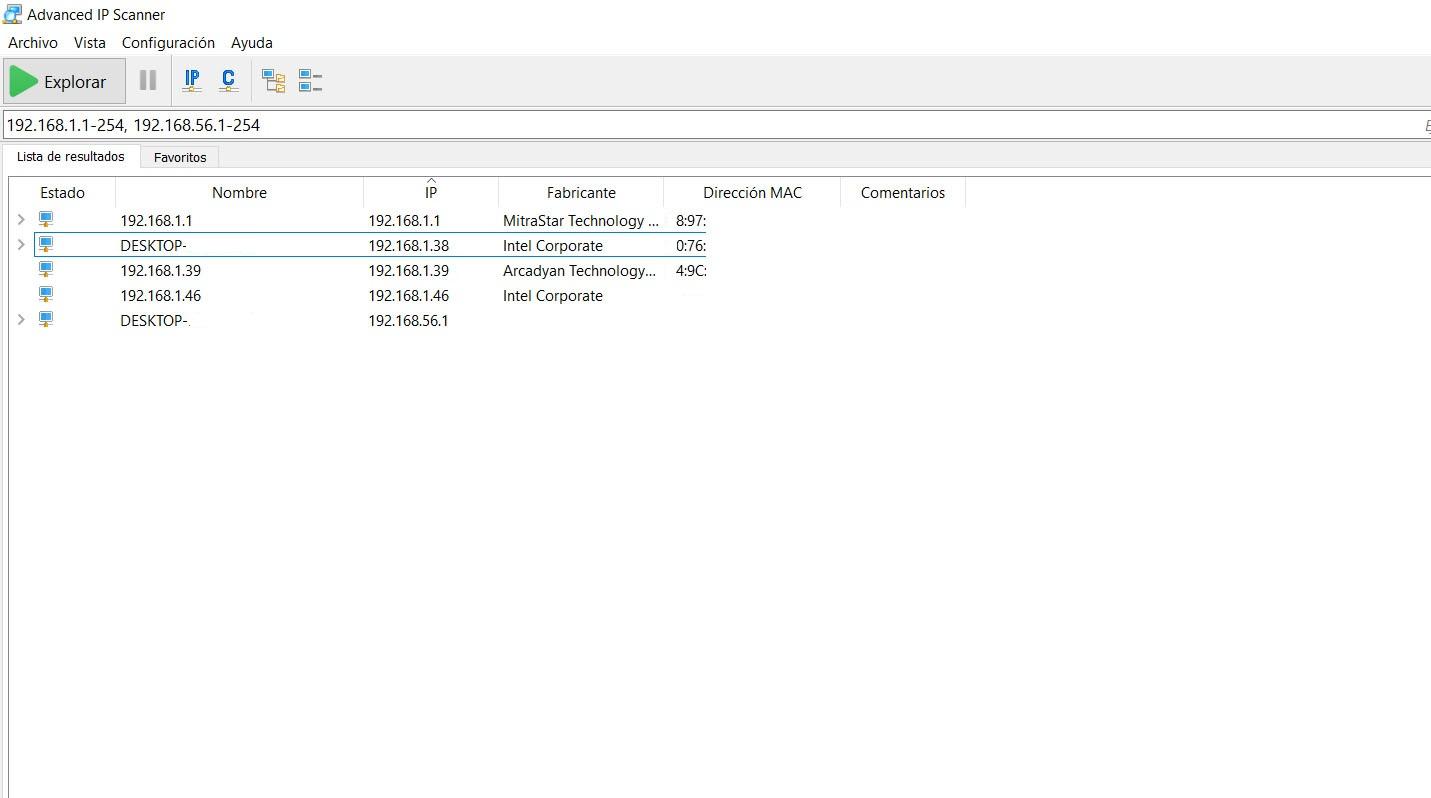
Cómo ver los aparatos conectados al Wi-Fi en el router
Una tercera opción, la que podemos hacer todos sin necesidad de instalar nada, es entrar al router y comprobar qué equipos hay conectados al Wi-Fi. Esto nos dará toda la información necesaria y podremos gestionar mejor todo lo que tenemos conectado a la red.
En primer lugar vamos a tener que acceder al router. Necesitamos saber la puerta de enlace predeterminada, que suele ser 192.168.1.1. Si no sabemos cuál es, basta con ir a Inicio, entrar en el Símbolo del sistema y ejecutar el comando ipconfig. Automáticamente nos mostrará una serie de datos relacionados con la red, entre los cuales se encuentra la puerta de enlace predeterminada.

Una vez sepamos cuál es, tendremos que ir al navegador y ponerla en la barra de direcciones. Hay que iniciar sesión y acceder a la configuración del router. Tendremos que conocer cuál es la clave de acceso, según el modelo de router que tengamos y si la hemos cambiado previamente o no. Suele ser del tipo admin, admin; admin123, admin123; 1234, 1234, etc. No obstante, en muchas ocasiones viene en una pegatina debajo del router.
Cuando estemos dentro del router, tenemos que ir al apartado DHCP, que es el que nos interesa. Aquí aparecerá la lista de todos los dispositivos conectados. Veremos el nombre de cada aparato, su dirección IP, la dirección MAC, etc. Sabremos rápidamente si una Smart TV está conectada al Wi-Fi o si la impresora recibe señal correctamente.
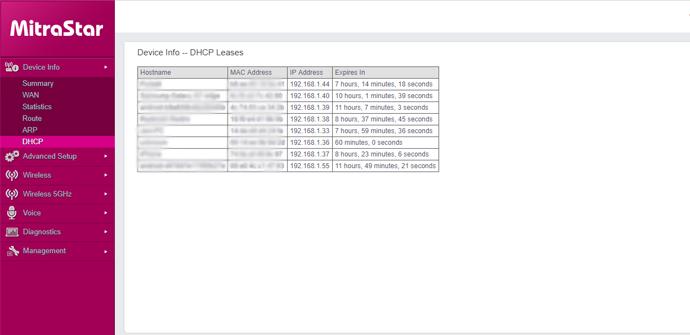
En definitiva, conocer qué aparatos hay conectados al router es muy interesante e incluso importante de cara a la seguridad. Hemos visto que podemos revisar esta información desde el móvil, ordenador y el propio router. Allí encontraremos los datos esenciales, como la dirección IP, la MAC o el nombre que nos permite identificar los dispositivos.
El artículo Conoce qué equipos tienes conectados al router WiFi se publicó en RedesZone.
Powered by WPeMatico